
一学就会魔法书:笔记本电脑完全手册(第3版) 附光盘1张
¥ 8 2.0折 ¥ 39.8 九品
仅1件
河南濮阳市
认证卖家担保交易快速发货售后保障
作者杨学林、何周 著;九州书源 编
出版社清华大学出版社
出版时间2013-10
版次3
印刷时间2013-10
印次1
装帧平装
货号10387A
上书时间2024-12-02
- 在售商品 暂无
- 平均发货时间 8小时
- 好评率 暂无
- 店主推荐
- 最新上架
商品详情
- 品相描述:九品
图书标准信息
- 作者 杨学林、何周 著;九州书源 编
- 出版社 清华大学出版社
- 出版时间 2013-10
- 版次 3
- ISBN 9787302315414
- 定价 39.80元
- 装帧 平装
- 开本 16开
- 纸张 胶版纸
- 页数 246页
- 字数 373千字
- 正文语种 简体中文
- 丛书 一学就会魔法书
- 【内容简介】
-
《一学就会魔法书:笔记本电脑完全手册(第3版)》全面地介绍了笔记本电脑的相关知识,主要包括认识与购买笔记本电脑、笔记本电脑的基本操作、打造笔记本电脑别样的操作环境、文件资源与输入法的管理、笔记本电脑与设备的互动、笔记本电脑常用软件的管理、笔记本网络运用、笔记本电脑系统的安装、笔记本电脑的日常维护与升级和笔记本电脑的安全与故障排除等内容。
《一学就会魔法书:笔记本电脑完全手册(第3版)》深入浅出,以“小魔女”对笔记本电脑一窍不通到能熟练使用为线索贯穿始终,引导初学者学习。本书选择了大量实际生活中的应用实例,以帮助读者掌握相关知识;每章后面附有大量丰富生动的练习题,以检验读者对本章知识点的掌握程度,达到巩固所学知识的目的。
《一学就会魔法书:笔记本电脑完全手册(第3版)》及光盘还有如下特点及资源:情景式教学、互动教学演示、模拟操作练习、丰富的实例、大量学习技巧、素材源文件、电子书阅读、大量拓展资源等。
《一学就会魔法书:笔记本电脑完全手册(第3版)》定位于使用笔记本电脑的初级用户,可供在校学生、文秘、教师、公务员、笔记本电脑维修人员以及各种电脑培训班和不同年龄段的电脑爱好者参考和学习使用。 - 【目录】
-
第1章 进入笔记本电脑的世界
1.1 由外而内认识笔记本电脑
1.1.1 从外观认识笔记本电脑
1.1.2 笔记本电脑触心之谈
1.1.3 笔记本电脑品牌汇总
1.2 一点即通——笔记本电脑技术专场
1.2.1 笔记本电脑接口技术
1.2.2 移动计算技术
1.2.3 酷睿多核技术
1.3 轻轻松松——笔记本电脑选购之实战
1.3.1 探索笔记本电脑行情
1.3.2 明确购买需求和资金预算
1.3.3 确定报价预算
1.3.4 如何与商家讨价还价
1.3.5 从外而内——鉴别水货和行货
1.3.6 质保和售后服务不容忽视
1.3.7 破解购买陷阱
1.3.8 选购方案推荐
1.4 笔记本电脑配件选购指南
1.4.1 鼠标与外接键盘的选购
1.4.2 路由器的选购
1.4.3 打印机的选购
1.4.4 移动硬盘的选购
1.5 典型实例——模拟选购笔记本电脑
1.6 本章小结——3招教你选购笔记本电脑
第1招:耳机的选购
第2招:音箱的选购
第3招:无线网卡的选购
1.7 过关练习
第2章 一学即会没烦恼——笔记本电脑的基本操作
2.1 启动与退出Windows8操作系统
2.1.1 启动Windows8操作系统
2.1.2 睡眠、重启或关闭Windows8操作系统
2.2 笔记本电脑鼠标的使用
2.2.1 鼠标指针的状态
2.2.2 外接鼠标的使用
2.2.3 触摸板的使用
2.3 认识与操作Windows8操作系统
2.3.1 认识Windows8操作系统的“开始”屏幕
2.3.2 认识磁贴
2.3.3 Windows8操作系统的桌面
2.3.4 Windows8操作系统的桌面与“开始”屏幕的切换
2.3.5 Windows8操作系统的CHARM菜单
2.3.6 CHARM菜单的操作
2.3.7 窗口与对话框的操作
2.4 典型实例——磁贴的操作
2.5 本章小结——3招教你设置笔记本电脑鼠标
第1招:设置鼠标指针选项
第2招:设置鼠标滑轮
第3招:设置手掌量测功能
2.6 过关练习
第3章 打造笔记本电脑别样的操作环境
3.1 桌面的个性化设置
3.1.1 设置桌面主题
3.1.2 设置桌面背景与图标
3.1.3 设置屏幕保护程序
3.1.4 设置窗口颜色
3.1.5 设置和保存系统声音
3.2 自定义任务栏
3.3 设置系统日期和时间
3.4 轻松节能——电源的管理
3.4.1 自定义电源按钮
3.4.2 自定义电源计划
3.5 典型实例——美化你的笔记本电脑桌面
3.6 本章小结——设置笔记本操作环境的其他技巧
第1招:调整屏幕分辨率
第2招:打造个性化鼠标指针形状
3.7 过关练习
第4章 做好笔记本电脑文件、文件夹与输入法的管理
4.1 认识文件与文件夹
4.2 文件或文件夹的常见操作
4.2.1 文件或文件夹的选择
4.2.2 打开文件或文件夹
4.2.3 文件或文件夹的新建与重命名
4.2.4 文件或文件夹的排列
4.2.5 文件或文件夹的删除与还原
4.2.6 文件或文件夹的移动与复制
4.3 文件或文件夹的搜索与属性设置
4.3.1 搜索文件或文件夹
4.3.2 设置文件或文件夹的属性
4.4 搜狗拼音输入法的使用与设置
4.4.1 删除与添加搜狗拼音输入法
4.4.2 使用搜狗拼音输入法输入文字
4.4.3 模糊音输入
4.4.4 设置默认输入法
4.5 五笔输入法的使用
4.5.1 汉字基础
4.5.2 五笔输入法字根分布
4.5.3 汉字的输入方法
4.5.4 词组的输入方法
4.6 典型实例——管理文件夹与文件资源
4.7 本章小结——搜狗拼音输入法的扩展功能
第1招:设置输入法的状态条的外观
第2招:设置手写输入
4.8 过关练习
第5章 笔记本电脑与设备的互动
5.1 笔记本电脑与外用设备的数据交换
5.1.1 笔记本电脑与U盘/移动硬盘的数据交换
5.1.2 笔记本电脑与数码相机的数据交换
5.1.3 连接手机传输歌曲、照片
5.2 笔记本电脑与其他设备协同工作
5.2.1 连接与使用液晶电视
5.2.2 连接与使用外接显示器
5.2.3 连接与使用打印机
5.2.4 外接耳机与音箱
5.3 典型实例——笔记本电脑与相机的互动
5.4 本章小结——2招无线设备运用技巧
第1招:蓝牙的使用
第2招:连接红外线功能设备
5.5 过关练习
第6章 一学即会没烦恼——笔记本电脑软件管理
6.1 软件的分类
6.1.1 系统软件
6.1.2 应用软件
6.1.3 工具软件
6.1.4 软件界面的共性与异性
6.2 安装与卸载软件
6.2.1 软件获取途径
6.2.2 安装与卸载常用软件
6.3 软件的启动与退出
6.3.1 启动常用软件
6.3.2 退出常用软件
6.4 常用软件的使用
6.4.1 WinRAR——文件压缩管理
6.4.2 ACDSee——图片的管理
6.4.3 暴风影音——视频播放
6.5 使用任务管理器
6.5.1 应用程序管理
6.5.2 系统资源管理
6.6 典型实例——利用软件管理图片文件
6.7 本章小结——使用与管理常用软件
第1招:导入图片
第2招:取消软件的开机启动
6.8 过关练习
第7章 网际畅游——网络运用
7.1 笔记本电脑上网实战
7.1.1 认识网络和网络术语
7.1.2 笔记本电脑有线上网
7.1.3 笔记本电脑无线上网
7.2 浏览器的运用
7.2.1 常见的网页浏览器
7.2.2 设置网页浏览器选项
7.2.3 浏览网页的常见方法
7.2.4 收藏网页
7.3 搜索与保存网上资源
7.3.1 利用搜索引擎搜索网上资源
7.3.2 保存和下载网上资源
7.4 网上信息交流
7.4.1 局域网飞鸽传书
7.4.2 MSN的运用
7.4.3 Foxmail电子邮件的使用
7.5 通过网络我们还可以做什么
7.5.1 网上购物
7.5.2 网上求职、招聘
7.5.3 网上预订机票、酒店
7.6 典型实例——保存并发送网络资源
7.7 本章小结——新型网络交流技巧
第1招:论坛的使用
第2招:微博的使用
7.8 过关练习
第8章 历久弥新——笔记本电脑的日常维护与升级
8.1 一身轻松——外观的清洁维护
8.1.1 笔记本电脑外壳的维护清洁
8.1.2 给笔记本电脑美容——显示屏的维护与保养
8.1.3 用力适度——维护与保养笔记本电脑的键盘和鼠标
8.1.4 光驱和硬盘的保养与维护
8.1.5 动力之无限——电池的维护与保养
8.2 天外有天——笔记本电脑的升级
8.2.1 降荷——升级笔记本电脑的CPU
8.2.2 加容——升级笔记本电脑的硬盘
8.2.3 提速——升级笔记本电脑的内存条
8.2.4 储能——升级笔记本电脑的电池
8.2.5 变脸——升级笔记本电脑的光驱
8.2.6 更新——升级笔记本电脑的键盘和鼠标
8.2.7 增值——升级笔记本电脑的音箱和散热器
8.2.8 通网——升级笔记本电脑的无线网卡
8.3 典型实例——为笔记本电脑进行全面清洁
8.4 本章小结——笔记本电脑使用的几个良好习惯
第1招:不将笔记本电脑放在双腿上使用
第2招:使用笔记本电脑时摘掉金属物件
第3招:吸烟和进食时不使用笔记本电脑
第4招:用完立即装包
8.5 过关练习
第9章 一点即通——安装常见的操作系统
9.1 笔记本电脑安装之先驱BIOS设置
9.1.1 何为BIOS
9.1.2 如何进入笔记本电脑的BIOS
9.1.3 自定义设置BIOS
9.2 硬盘分区与格式化操作
9.2.1 硬盘分区的分类与用途
9.2.2 设置专属硬盘分区
9.2.3 为硬盘卸装——格式化硬盘
9.3 Windows8操作系统的全新安装与升级安装
9.3.1 全新安装Windows8操作系统
9.3.2 更上一层楼——Windows8操作系统的升级安装
9.4 初识多操作系统
9.4.1 多操作系统安装特点
9.4.2 在Windows7操作系统中安装Windows8操作系统
9.5 笔记本电脑驱动安装不求人
9.5.1 驱动的基本知识
9.5.2 安装驱动的方法
9.6 典型实例——安装双操作系统
9.7 本章小结——系统的管理技巧
第1招:从BIOS中设置系统的日期和时间
第2招:Windows8操作系统的启动管理器
9.8 过关练习
第10章 学以致用——笔记本电脑的系统维护与优化
10.1 使用360全面维护和查杀病毒
10.1.1 使用360安全卫士修复系统漏洞
10.1.2 使用360杀毒软件查杀电脑病毒
10.2 Windows8优化大师
10.2.1 使用优化向导优化系统
10.2.2 系统清理
10.3 使用鲁大师优化硬件性能
10.3.1 硬件检测
10.3.2 节能降温
10.3.3 性能测试
10.4 驱动的管家——驱动精灵
10.4.1 优化升级驱动程序
10.4.2 驱动的管理
10.5 磁盘的维护与清理
10.5.1 磁盘检查
10.5.2 磁盘清理
10.5.3 磁盘碎片整理
10.6 典型实例——使用驱动精灵全面维护系统
10.7 本章小结——磁盘的维护与管理技巧
第1招:设置磁盘优化整理计划
第2招:格式化磁盘
10.8 过关练习
第11章 防患于未然——笔记本电脑 的安全设置
11.1 账户设置
11.1.1 添加用户账户
11.1.2 个人账户管理
11.1.3 启用与进入来宾账户
11.1.4 启用与设置家庭安全
11.2 笔记本电脑的数据安全设置
11.2.1 隐藏硬盘分区
11.2.2 隐藏IE收藏夹
11.2.3 加密文件或文件夹
11.2.4 加密压缩文件
11.2.5 加密聊天记录
11.2.6 加密电子邮件
11.3 笔记本电脑的系统安全设置
11.3.1 BIOS安全设置
11.3.2 Windows密码安全设置
11.3.3 Windows系统安全设置
11.3.4 失而复得——系统备份与还原
11.4 典型实例——保护电脑数据和系统的安全
11.5 本章小结——保护数据和系统安全的小技巧
第1招:删除个人隐私
第2招:启用BitLocker功能
11.6 过关练习
第12章 轻松搞定——笔记本电脑常见故障
12.1 追根究底查故障
12.1.1 环境与人为因素
12.1.2 硬件质量与兼容性因素
12.1.3 电脑病毒因素
12.2 硬件故障
12.2.1 笔记本电脑散热故障及其排除的方法
12.2.2 笔记本电脑电池和电源故障及其排除的方法
12.2.3 笔记本电脑键盘故障及其排除的方法
12.2.4 笔记本电脑液晶屏故障及其排除的方法
12.2.5 笔记本电脑光驱故障及其排除的方法
12.2.6 其他故障及其排除的方法
12.3 软件故障
12.3.1 办公软件故障及其排除的方法
12.3.2 工具软件故障及其排除的方法
12.4 BIOS与系统故障
12.4.1 BIOS故障
12.4.2 Windows8操作系统故障及其排除的方法
12.5 本章小结——排除故障的几种方法
第1招:替换法
第2招:清洁法
第3招:查杀病毒法
12.6 过关练习
点击展开
点击收起
相关推荐
— 没有更多了 —







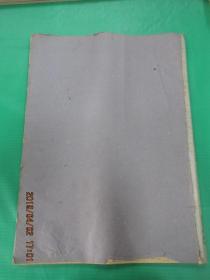
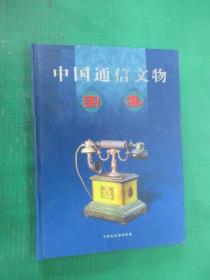

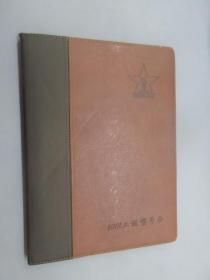










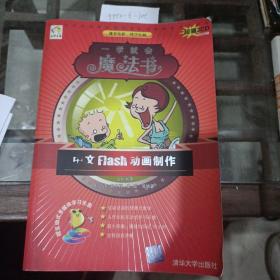

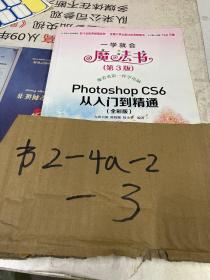


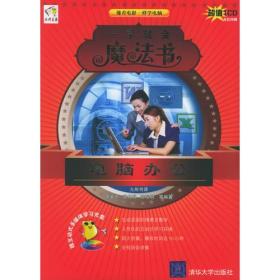

以下为对购买帮助不大的评价